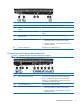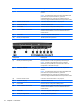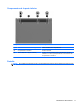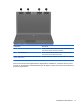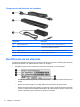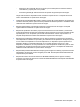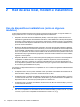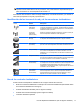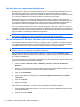HP ProBook Notebook PC User's Guide - Windows 7
Table Of Contents
- Recursos
- Identificación del hardware
- Identificación de las etiquetas
- Red de área local, módem e inalámbrica
- Uso de dispositivos inalámbricos (sólo en algunos modelos)
- Identificación de los iconos de la red y de las conexiones inalámbricas
- Uso de los controles inalámbricos
- Uso del botón de conexiones inalámbricas
- Uso del software HP Wireless Assistant (sólo en algunos modelos)
- Uso de HP Connection Manager (sólo en algunos modelos)
- Uso de los controles del sistema operativo
- Uso de una WLAN
- Uso de HP Mobile Broadband (sólo en algunos modelos)
- Uso de dispositivos inalámbricos Bluetooth (sólo en algunos modelos)
- Solución de problemas de conexiones inalámbricas
- Uso del módem (sólo en algunos modelos)
- Conexión a una red de área local (LAN)
- Uso de dispositivos inalámbricos (sólo en algunos modelos)
- Dispositivos señaladores y teclado
- Uso de los dispositivos señaladores
- Uso del teclado
- Uso de teclas de acceso rápido
- Visualización de información del sistema
- Inicio de la suspensión
- Disminución del brillo de la pantalla
- Aumento del brillo de la pantalla
- Alternancia de la imagen de la pantalla
- Apertura de la aplicación de correo electrónico predeterminada
- Apertura del navegador Web predeterminado
- Silencio del sonido del equipo
- Disminución del volumen de sonido del equipo
- Aumento del volumen de sonido del equipo
- Reproducción de la pista o la sección anterior de un CD de audio o un DVD
- Reproducción, pausa o reanudación de un CD de audio o un DVD
- Reproducción de la pista o la sección siguiente de un CD de audio o un DVD
- Uso de teclas de acceso rápido
- Uso de HP QuickLook
- Uso de QuickWeb
- Uso del teclado numérico incorporado
- Uso de un teclado numérico externo opcional
- Limpieza del Touchpad y del teclado
- Multimedia
- Recursos multimedia
- Software multimedia
- Audio
- Vídeo
- Unidad óptica (sólo en algunos modelos)
- Identificación de la unidad óptica instalada
- Uso de discos ópticos (CD, DVD y BD)
- Selección del disco correcto (CD, DVD y BD)
- Reproducción de un CD, DVD o BD
- Configuración de Reproducción automática
- Cambio de configuraciones regionales para DVD
- Observación de la advertencia de copyright
- Copia de un CD o DVD
- Creación (grabación) de un CD, DVD o BD
- Extracción de un disco óptico (CD, DVD o BD)
- Solución de problemas
- La bandeja para medios no se abre para extraer un CD o un DVD
- El equipo no detecta la unidad óptica
- Cómo evitar interrupciones en la reproducción
- No se puede reproducir un disco
- No se puede reproducir un disco de manera automática
- Una película se detiene, salta o se reproduce de forma errática
- Una película no puede verse en una pantalla externa
- El proceso de grabación de un disco no se inicia o se detiene antes de completarse
- Se debe reinstalar un controlador del dispositivo
- Cámara web
- Administración de energía
- Configuración de opciones de energía
- Uso de alimentación de CA externa
- Uso de alimentación por batería
- Información sobre la batería en Ayuda y soporte técnico
- Uso de Verificación de la batería HP
- Exhibición de la carga restante de la batería
- Inserción o extracción de la batería
- Carga de una batería
- Maximización del tiempo de descarga de la batería
- Administración de los niveles de batería baja
- Identificación de niveles de batería bajos
- Resolución de nivel de batería bajo
- Para solucionar un nivel de batería bajo cuando se dispone de alimentación externa
- Para resolver un nivel de batería bajo cuando una batería cargada esté disponible
- Para resolver un nivel de batería bajo cuando no disponga de una fuente de energía
- Para resolver un nivel de batería bajo cuando su equipo no puede salir de la hibernación
- Calibración de una batería
- Ahorro de energía de la batería
- Almacenamiento de una batería
- Eliminación de una batería usada
- Sustitución de la batería
- Prueba de un adaptador de CA
- Apagado del equipo
- Unidades
- Dispositivos externos
- Tarjetas multimedia externas
- Módulos de memoria
- Seguridad
- Protección del equipo
- Uso de contraseñas
- Uso de los recursos de seguridad de la utilidad de configuración del equipo
- Uso de software antivirus
- Uso de software de firewall
- Instalación de actualizaciones críticas
- Uso de HP ProtectTools Security Manager (sólo en algunos modelos)
- Instalación de un cable de seguridad
- Actualizaciones de software
- Copias de seguridad y recuperación
- Utilidad de configuración del equipo
- MultiBoot
- Administración e impresión
- Índice
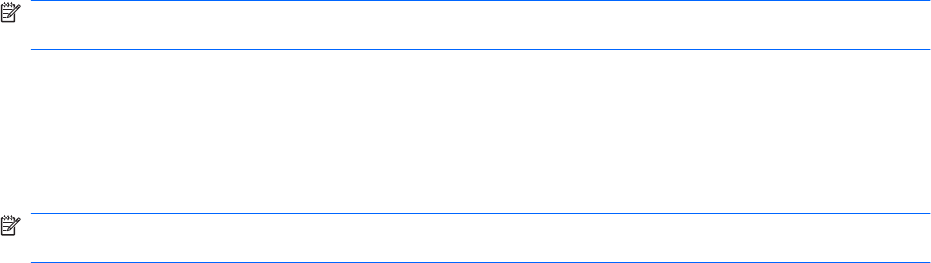
Uso del botón de conexiones inalámbricas
El equipo posee un botón de conexiones inalámbricas, uno o más dispositivos inalámbricos y uno o
dos indicadores luminosos de conexiones inalámbricas, dependiendo del modelo. Todos los
dispositivos inalámbricos del equipo vienen activados de fábrica, de manera que el indicador luminoso
de conexiones inalámbricas se enciende (en blanco) cuando se inicia el equipo.
El indicador luminoso de conexiones inalámbricas indica el estado general de la energía de sus
dispositivos inalámbricos, no el estado de cada dispositivo en forma individual. Si el indicador luminoso
de conexiones inalámbricas está en blanco, al menos un dispositivo inalámbrico está encendido. Si
este indicador luminoso está apagado, todos los dispositivos inalámbricos están apagados.
Como los dispositivos inalámbricos vienen activados de fábrica, puede usar el botón de conexiones
inalámbricas para encender o apagar los dispositivos inalámbricos simultáneamente. Los dispositivos
inalámbricos pueden controlarse individualmente a través del software HP Wireless Assistant (sólo en
algunos modelos) o a través de la utilidad de configuración.
NOTA: Si los dispositivos inalámbricos están desactivados en la utilidad de configuración, el botón
de conexiones inalámbricas no funcionará hasta que vuelva a activar los dispositivos.
Uso del software HP Wireless Assistant (sólo en algunos modelos)
Un dispositivo inalámbrico puede encenderse o apagarse usando el software HP Wireless Assistant.
Si un dispositivo está desactivado por la utilidad de configuración, debe volver a activarse mediante
esta utilidad antes de que pueda encenderlo o apagarlo usando HP Wireless Assistant.
NOTA: La activación o encendido de un dispositivo inalámbrico no conecta automáticamente el
equipo a una red o a un dispositivo compatible con Bluetooth.
Para visualizar el estado de los dispositivos inalámbricos, haga clic en el icono Mostrar iconos
ocultos, la flecha a la izquierda del área de notificación, y ubique el puntero del mouse arriba del icono
de conexiones inalámbricas.
Si no se muestra el icono de conexiones inalámbricas en el área de notificación, siga estos pasos para
cambiar las propiedades de HP Wireless Assistant:
1. Seleccione Inicio > Panel de control > Hardware y Sonido > Centro de movilidad de
Windows.
2. Haga clic en el icono de conexiones inalámbricas en el mosaico de HP Wireless Assistant, que se
encuentra en la hilera inferior del Centro de movilidad de Windows.
3. Haga clic en Propiedades.
4. Seleccione la casilla de verificación junto al Icono de HP Wireless Assistant en el área de
notificación.
5. Haga clic en Aplicar.
6. Haga clic en Cerrar.
Para obtener más información, consulte la ayuda del software HP Wireless Assistant:
1. Abra HP Wireless Assistant haciendo clic en el ícono de conexiones inalámbricas del Centro de
movilidad de Windows.
2. Haga clic en el botón Ayuda.
18 Capítulo 2 Red de área local, módem e inalámbrica